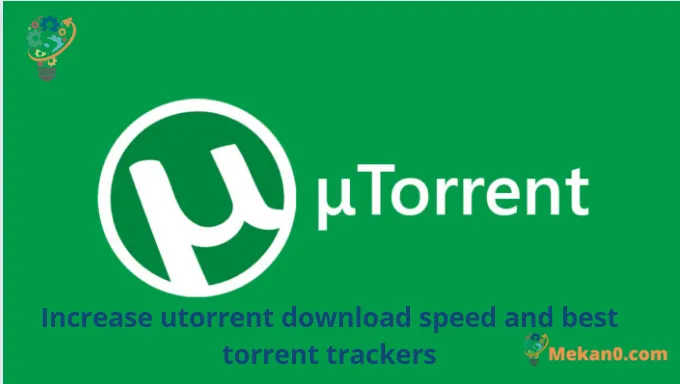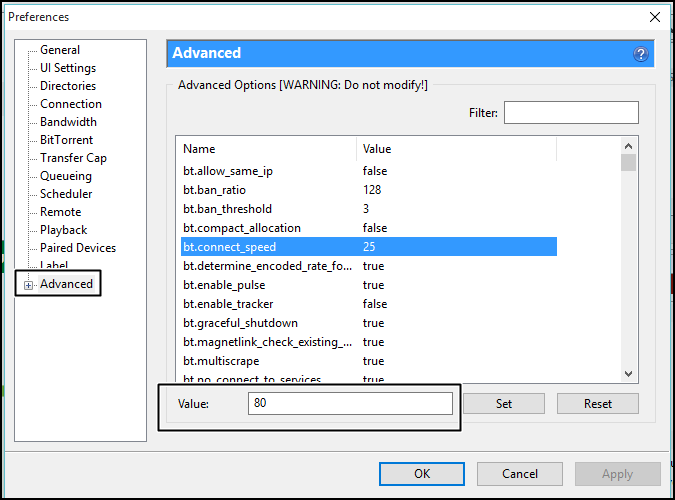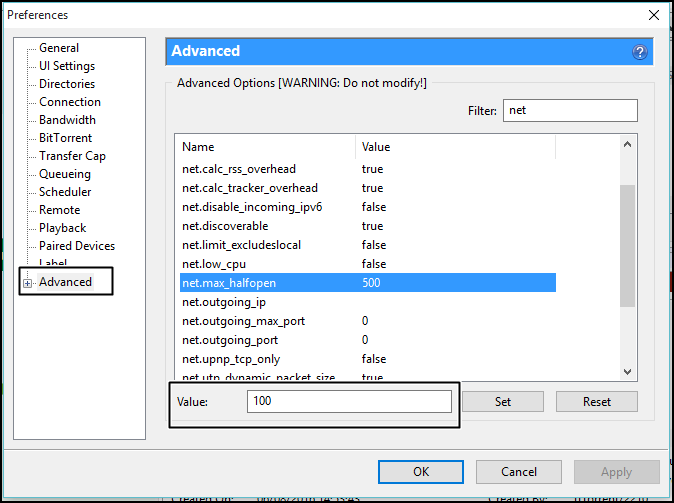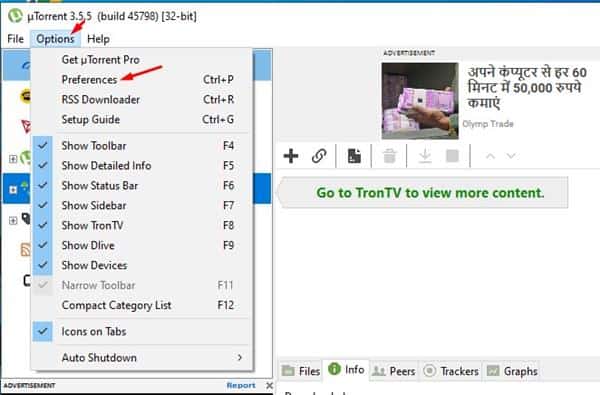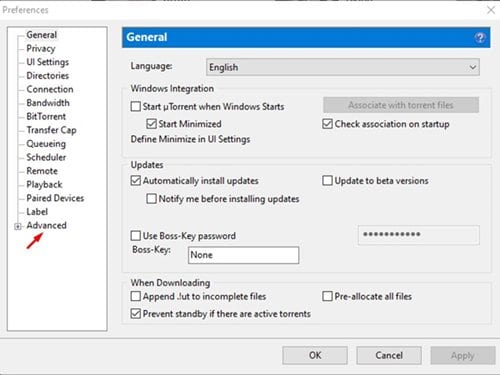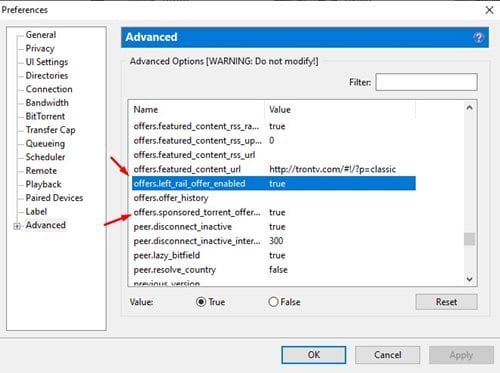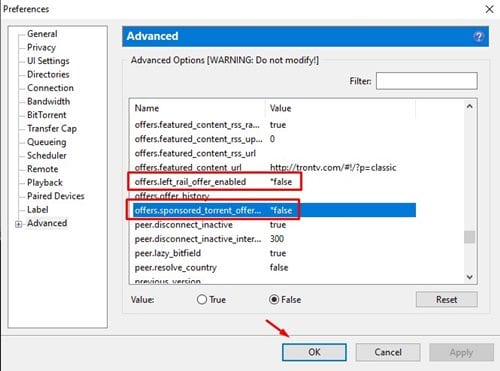Slik øker du uTorrent nedlastingshastighet i 2024:
Først uTorrent er en gratis torrent-klient tilgjengelig for Windows, Mac, Linux og Android-brukere. uTorrent bruker torrent-teknologi for å laste ned og dele filer over Internett. uTorrent er rask å laste ned, lett og enkel å bruke, noe som gjør det til et av de mest populære programmene for å laste ned filer gjennom torrentteknologi.
for det andre Torrent-protokollen er mye brukt for å laste ned store filer på personlige datamaskiner. For å laste ned filer ved hjelp av denne protokollen, må du bruke en pålitelig torrentklient som uTorrent. uTorrent er en av de mest populære torrentklientene, og den har et brukervennlig grensesnitt. Opplastings- og nedlastingshastigheten kan også økes ved å angi tilpassede sporere og spesifisere opplastings- og nedlastingshastigheter.
Torrent-filer med en liten mengde kilder har en tendens til å ha svært lave hastigheter. Du må kanskje vente i timevis for å laste ned 1 GB filstørrelse. Men ikke bekymre deg, her er noen tips for å øke hastigheten på nedlasting av torrentfiler, som vi vil forklare på uTorrent.uTorrent.
Trinn for å øke nedlastingshastigheten på YouTube
Disse tipsene er vanlige og kan brukes på enhver annen torrent-programvare som er tilgjengelig for Windows.
1- Først bør du starte uTorrent-klienten på datamaskinen din, og deretter klikke på Alternativer Og velg deretter "Preferanserfra den øverste linjen i programmet.
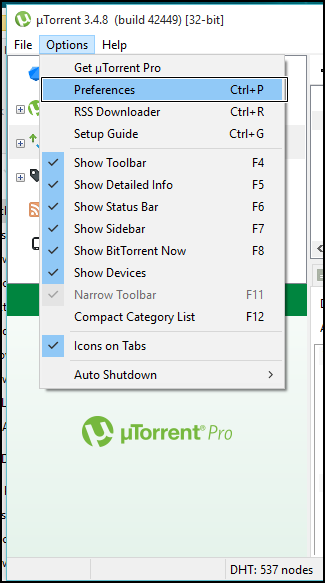
2. Nå, i en dialogboks Preferanser , Lokaliser I kø Og endre maksimalt antall aktive nedlastinger til 1 .
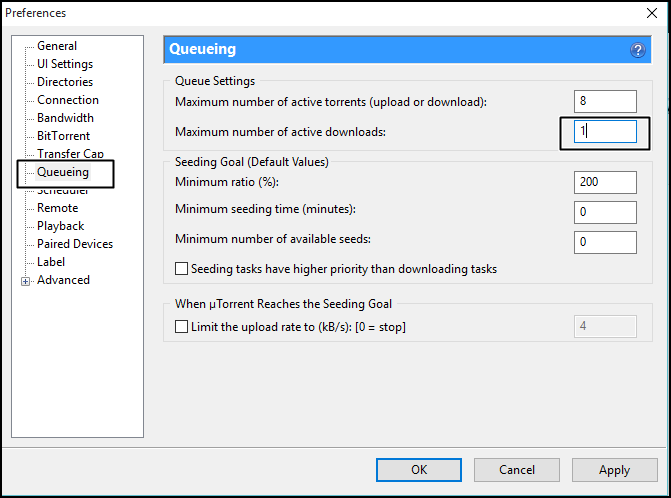
3. Klikk nå på fanen "Kontakt" Og sørg for å aktivere UPnP-portkartlegging .
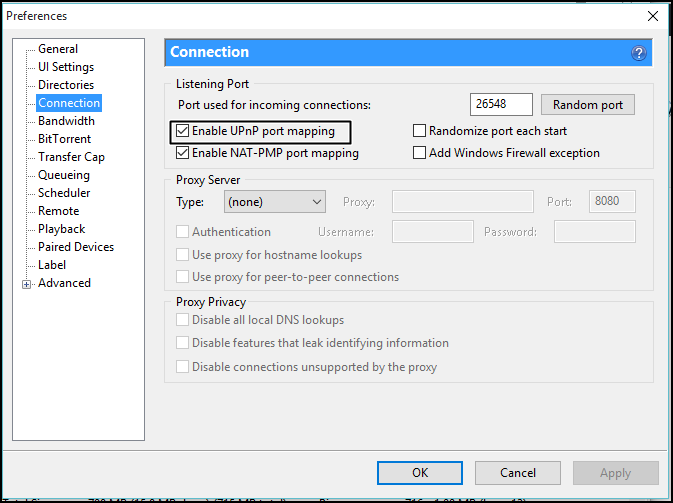
4. Klikk nå BitTorrent, Og der aktivere Utgående protokollkryptering .
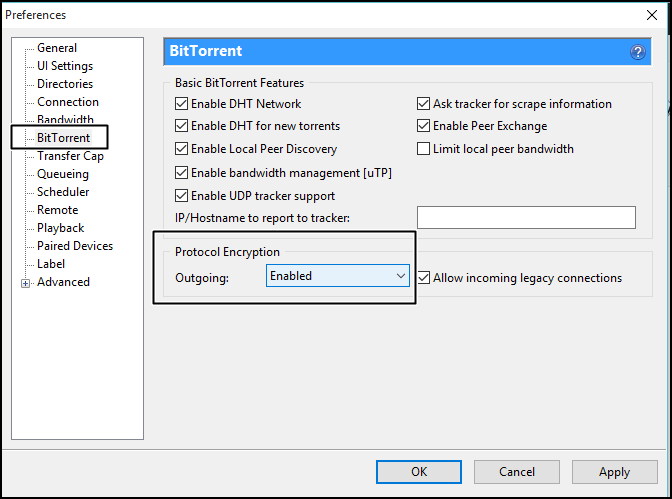
5. Kom nå til Båndbredde Så satt der Maksimal opplastingsgrense til 1 og klikk deretter applikasjon .
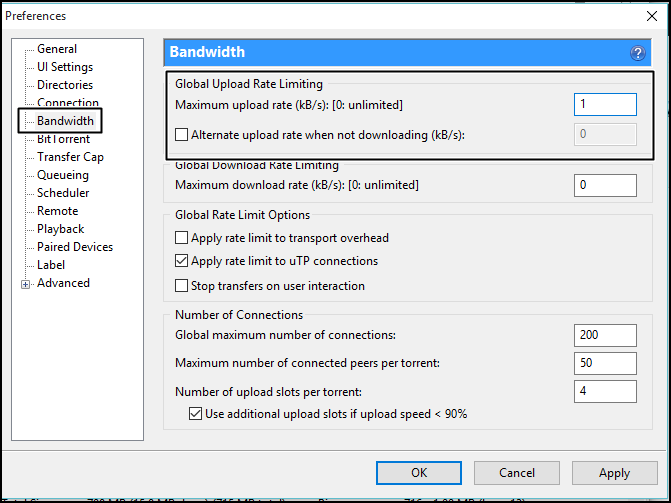
6. Du må legge til trackere manuelt. Du kan finne alternativet for å legge til trackere under den nedlastede torrentfilen. Høyreklikk på den nedlastede torrentfilen og velg egenskaper. Under fanen "generell" , må du velge et alternativ "Sporere" .
Nedenfor vil vi gi en liste over sporere, du må legge inn disse sporerne i en boks " sporingsenheter. uTorrent vil automatisk ignorere dupliserte filer. Som vi vet, jo flere trackere det er, jo høyere hastighet. Så du kan prøve å legge til trackere. Her er listen over trackere du må legge til.
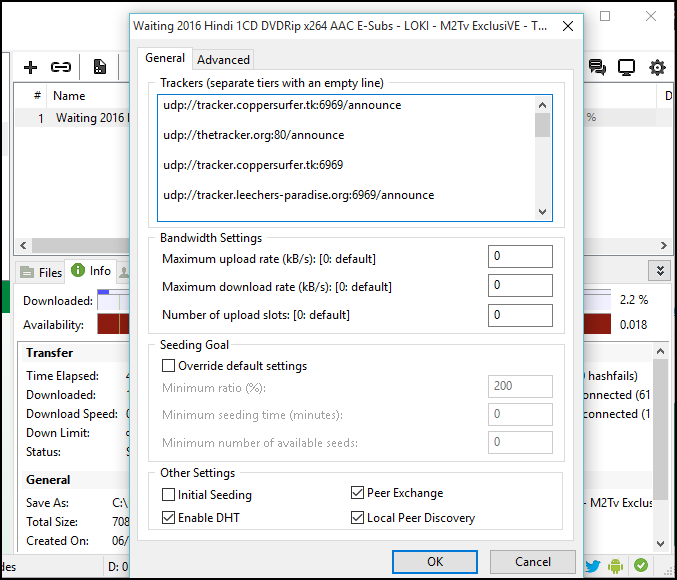
udp://tracker.openbittorrent.com:80 udp://tracker.leechers-paradise.org:6969 udp://tracker.coppersurfer.tk:6969 udp://glotorrents.pw:6969 udp://tracker. opentrackr.org:1337 http://tracker2.istole.it:60500/announce udp://tracker.trackerfix.com:80 / kunngjør udp://www.eddie4.nl:6969 / kunngjør udp://tracker. leechers-paradise.org:6969 http://retracker.kld.ru:2710/announce http://9.rarbg.com:2710/announce http://bt.careland.com.cn:6969/announce http: //explodie.org:6969/announce http://mgtracker.org:2710/announce http://tracker.best-torrents.net:6969/announce http://tracker.tfile.me/announce http:// tracker.torrenty.org:6969/announce http://tracker1.wasabii.com.tw:6969/announce udp: //9.rarbg.me: 2710 / kunngjøre udp: //tracker.btzoo.eu: 80 / kunngjøre http://pow7.com/announce http://tracker.novalayer.org:6969/announce http://193.107.16.156:2710/announce http://cpleft.com:2710/announce udp: //tracker.ccc.de: 80 / kunngjøre udp://fr33dom.h33t.com:3310/announce udp://tracker.openbittorrent.com: 80 / kunngjøre udp://tracker.publicbt.com: 80 / kunngjøre
7- For å øke din utorrent nedlastingshastighet, kan du prøve å endre de avanserte innstillingene. For å gjøre dette må du gå tilalternativerKlikk deretter påpreferanser." Etter det må du finne fanen "Avansertog finn "bt.connect_speed". Standardverdien for denne innstillingen vil være 25, så du bør øke verdien til 80.
8. Nå må du finne alternativet "net.max_halfopen", og sett verdien til 100, Bruk deretter innstillingene.
Deaktiver annonser fra uTorrent
Hvis du har brukt uTorrent en stund, er du sannsynligvis klar over at den har annonsestøtte. Selv om annonser ikke påvirker torrentopplevelsen din nevneverdig, kan de påvirke opplastings- og nedlastingshastigheten din. Så i denne metoden skal vi forklare hvordan du fjerner annonser fra uTorrent for å forbedre filnedlastingshastigheten.
1. Først av alt, start uTorrent-klienten og gå til Alternativer > Innstillinger .
2. Under Innstillinger klikker du på "Avanserte instillinger"
3. Nå må du finne disse to alternativene –
- Tilbud. Venstre_rekke_tilbud_aktivert
- offers.sponsored_torrent_offer_enabled
4. Endre verdien for begge elementene til "Falsk". Dobbeltklikk på Alternativer for å endre verdien.
5. Når du er ferdig, klikker du på knappen "OK" Start deretter torrent-klienten på nytt.
Det var det! Vi er ferdige. Slik kan du deaktivere annonser i uTorrent for å øke hastigheten på filnedlastingen.
Noen andre tips for å øke uTorrent-nedlastingshastigheten:
Her gir vi noen grunnleggende tips som kan forbedre uTorrents nedlastingshastighet betraktelig. Vi går ikke inn på detaljer fordi dette er de grunnleggende tingene som alle torrent-brukere gjør.
- Endre DNS-servere For Windows PC for å øke internetthastigheten.
- Sørg for å stoppe hver pågående nettlesernedlasting før du laster ned filer fra uTorrent.
- Velg alltid en torrentfil med så mange frø og jevnaldrende som mulig.
- Du kan bruke en lett og annonsefri torrentklient som Vuze for å få maksimal nedlastingshastighet.
Her er noen tilleggstips for å forbedre din utorrent nedlastingshastighet:
- Sørg for at du har de riktige uTorrent-innstillingene: uTorrent-innstillingene kan justeres for å forbedre nedlastingshastigheten. Opplastings- og nedlastingshastighet kan spesifiseres og tilpassede sporere legges til for å forbedre ytelsen.
- Bruk uTorrent-serverliste: uTorrent kan forbedre nedlastingshastigheten din ved å bruke serverlisten. Denne menyen finner du i hovedalternativmenyen.
- Unngå å laste ned filer fra svake seedere: Du bør unngå å laste ned filer fra svake seeders ettersom filene lastes inn med lav hastighet og dette kan føre til en forsinkelse i nedlastingsprosessen.
- Unngå å laste ned mange filer samtidig: Du bør unngå å laste ned mange filer på en gang da nedlastingshastigheten forringes kraftig.
- Bruke en VPN: VPN-tjenester kan brukes til å forbedre nedlastingshastigheten og forbedre den generelle ytelsen til uTorrent. VPN-tjenester kan bidra til å omgå noen online begrensninger og forbedre sikkerheten og personvernet ditt.
- uTorrent-oppdatering: uTorrent bør kontinuerlig oppdateres til den nyeste versjonen for å forbedre ytelsen og forbedre nedlastingshastigheten.
- Unngå å kjøre andre programmer i bakgrunnen: Du bør unngå å kjøre andre programmer i bakgrunnen mens du laster ned filer med uTorrent, da dette kan påvirke uTorrent-ytelsen og redusere nedlastingshastigheten.
- Dette er noen ekstra tips som kan brukes til å forbedre uTorrent-nedlastingshastigheten. Du bør prøve dem alle og velge den beste for dine personlige behov.
- Velg torrentfiler i liten størrelse: Du bør velge torrentfiler i små størrelser, da de kan lastes ned raskere. Jo større filen du prøver å laste ned, jo raskere vil det være for uTorrent å laste ned filen.
- Lukke noen porter: Noen åpne porter på datamaskinen din kan påvirke nedlastingshastigheten og ytelsesforbedring i uTorrent. Noen porter kan lukkes for å forbedre nedlastingshastigheten.
- Unngå å bruke samtidige nedlastinger: Du bør unngå å bruke samtidige nedlastinger i uTorrent. Når mange filer lastes ned samtidig, deles nedlastingshastigheten mellom disse filene, og dermed går nedlastingen ned.
- Velge riktig tidspunkt: uTorrent nedlastingshastighet kan forbedres ved å velge riktig tidspunkt for å laste ned filer. Du bør unngå å laste ned filer i høye perioder da internett kan være overbelastet og hastigheten kan være lav.
- Aktiver UPnP: uTorrent må aktivere UPnP for å forbedre nedlastingshastigheten. UPnP gjør det enklere for uTorrent å koble til ruteren din og forbedre nedlastingshastigheten.
- Reduser størrelsen på tilkoblingsforespørsler: uTorrent nedlastingshastighet kan forbedres ved å redusere størrelsen på tilkoblingsforespørsler. Ytelsen kan forbedres ved å redusere antall forespørsler som uTorrent sender til serveren.
- Bruk forskjellige nedlastingskilder: Ulike nedlastingskilder kan brukes til å forbedre uTorrent-nedlastingshastigheten. Nedlastingshastigheten kan forbedres ved å søke etter flere torrentfiler fra forskjellige kilder og laste dem opp i uTorrent.
Med disse tipsene og riktige innstillingene kan uTorrent-nedlastingshastigheten forbedres betraktelig. Ved å begrense opplastings- og nedlastingshastigheten, legge til tilpassede sporere, unngå å laste ned for mange filer på en gang, unngå å laste ned filer fra svake seeders, bruke en VPN, holde uTorrent oppdatert, unngå annen programvare som kjører i bakgrunnen, og andre tips som er nevnt, raskere nedlastingshastighet for torrent-filer kan oppnås.
Hva er den beste gratis torrent-nedlasteren/nedlasteren?
Gjennom de forrige linjene nevnte vi at de beste gratis torrent-programmene som fungerer effektivt på Windows-versjoner er: uTorrent eller program BitTorrent Disse programmene støtter også mange driftsplattformer som Mac, Android og iOS. Det finnes også programmer for å laste ned torrentfiler på Android-mobilenheter.
Hva er fordelene og fordelene med uTorrent for brukere
- Nedlastingshastighet: uTorrent tilbyr rask filnedlastingshastighet takket være aktive nettverksteknologier, avansert analog skjermadministrasjon og intern filbehandling.
- Last ned store filer: Brukere kan laste ned store filer på kort tid takket være uTorrents effektivitet i å dele opp filer i mindre deler og laste dem ned samtidig.
- Brukervennlighet: uTorrent er enkel å bruke og har et enkelt og intuitivt brukergrensesnitt, brukere kan betjene og administrere nedlastinger med letthet.
- Sikkerhet og personvern: uTorrent tilbyr alternativer for personvern og sikkerhetskonfigurasjon som VPN-bruk, kryptering, sikker veksling og mer for å beskytte brukere og filene de laster ned.
- Filbehandling: uTorrent lar brukere administrere nedlastede filer, redigere dem, endre lagringsbanen, gi dem nytt navn og mer.
- Kryssplattformkompatibilitet: uTorrent fungerer på forskjellige operativsystemer som Windows, Mac, Linux og smarttelefonoperativsystemer som iOS og Android.
- Gratis: Brukere kan laste ned og bruke uTorrent gratis uten å måtte betale noen avgifter eller abonnementer.
- Kort sagt, uTorrent tilbyr brukervennlighet, hastighet, sikkerhet, filbehandling og mer, noe som gjør det til et utmerket valg for å laste ned filer raskt og effektivt.
- Last ned flere filer: Brukere kan laste ned flere filer samtidig ved å bruke uTorrent, noe som sparer mye tid og krefter.
- Last ned CV: uTorrent er i stand til å gjenoppta nedlastingen etter å ha koblet fra eller stoppet tilkoblingen manuelt, dette bidrar til å spare tid og krefter og unngå å laste ned filer på nytt fra begynnelsen.
- Kompatibel med torrent-sporere: uTorrent er kompatibel med forskjellige torrent-sporere, slik at brukere kan laste ned filer fra flere kilder og forbedre nedlastingshastigheten.
- Nedlastingsstatistikk: uTorrent gir nedlastingsstatistikk som nedlastingshastighet, status for opplastede filer og mer, slik at brukere kan overvåke og forbedre nedlastingsytelsen.
- Stort fellesskap: uTorrent har et stort fellesskap av brukere og utviklere, som bidrar til å gi støtte, assistanse og regelmessige oppdateringer til programmet.
- Mulighet for å tilpasse innstillinger: Brukere kan tilpasse uTorrent-innstillinger, definere opplastings- og nedlastingshastighet og bedre administrere prosessen.
- Evne til å laste opp delte filer: Brukere kan laste opp delte filer gjennom uTorrent, som lar brukere laste ned filer som har blitt delt av andre i fellesskapet.
Kort sagt, uTorrent tilbyr mange funksjoner og fordeler til brukere, noe som gjør det til et utmerket valg for å laste ned filer raskt, effektivt og på en trygg og praktisk måte.
Hva er en torrent tracker?
Torrent Tracker er et system som brukes i torrenting-teknologi, og det brukes til å forbedre filnedlastingsprosessen. Trackeren logger data om filene som er lastet opp og lastet opp, og sporer IP-adressene til enhetene som laster opp filene. Ved å bruke disse dataene blir fildistribusjonen over torrentnettverket optimalisert, noe som gir raskere opp- og nedlastingshastigheter. Trackeren brukes vanligvis på torrent fildelingssider og kjører på dedikerte servere.
Når du legger til denne filen for nedlasting, vil du kontakte jevnaldrende for å laste ned den nødvendige filen. Ved å legge til Torrent Tracker til din torrentklient eller torrentklient, vil nedlastingshastigheten din bli forbedret.
En torrent-tracker holder styr på torrent-poster, for eksempel frø, som du har fra andre jevnaldrende på tvers av torrent-nettverket. Ved å legge til en torrent-tracker til din torrent-klient, vil tilkoblingen til jevnaldrende for å laste ned filen bli optimalisert, og dermed forbedre den generelle nedlastingshastigheten.
Liste over beste torrent-sporere for å øke nedlastingshastigheten
Det finnes to typer torrent-trackere:
- Det finnes to typer torrent-trackere: offentlige og private. Public Torrent Tracker er en offentlig Torrent Tracker som alle kan bruke til å laste ned filer.
- Private Torrent Tracker er en Private Torrent Tracker og bare registrerte brukere kan bruke den til å laste ned filer.
Det er mange sporere for å forbedre opplevelsen av å laste ned og laste opp torrentfiler generelt, og de fungerer på alle torrent-programmer, nemlig:
udp://public.popcorn-tracker.org:6969/announce
http://104.28.1.30:8080/announce
http://104.28.16.69/announce
http://107.150.14.110:6969/announce
http://109.121.134.121:1337/announce
http://114.55.113.60:6969/announce
http://125.227.35.196:6969/announce
http://128.199.70.66:5944/announce
http://157.7.202.64:8080/announce
http://158.69.146.212:7777/announce
http://173.254.204.71:1096/announce
http://178.175.143.27/announce
http://178.33.73.26:2710/announce
http://182.176.139.129:6969/announce
http://185.5.97.139:8089/announce
http://188.165.253.109:1337/announce
http://194.106.216.222/announce
http://195.123.209.37:1337/announce
http://210.244.71.25:6969/announce
http://210.244.71.26:6969/announce
http://213.159.215.198:6970/announce
http://213.163.67.56:1337/announce
http://37.19.5.139:6969/announce
http://37.19.5.155:6881/announce
http://46.4.109.148:6969/announce
http://5.79.249.77:6969/announce
http://5.79.83.193:2710/announce
http://51.254.244.161:6969/announce
http://59.36.96.77:6969/announce
http://74.82.52.209:6969/announce
http://80.246.243.18:6969/announce
http://81.200.2.231/announce
http://85.17.19.180/announce
http://87.248.186.252:8080/announce
http://87.253.152.137/announce
http://91.216.110.47/announce
http://91.217.91.21:3218/announce
http://91.218.230.81:6969/announce
http://93.92.64.5/announce
http://atrack.pow7.com/announce
http://bt.henbt.com:2710/announce
http://bt.pusacg.org:8080/announce
http://bt2.careland.com.cn:6969/announce
http://explodie.org:6969/announce
http://mgtracker.org:2710/announce
http://mgtracker.org:6969/announce
http://open.acgtracker.com:1096/announce
http://open.lolicon.eu:7777/announce
http://open.touki.ru/announce.php
http://p4p.arenabg.ch:1337/announce
http://p4p.arenabg.com:1337/announce
http://pow7.com:80/announce
http://retracker.gorcomnet.ru/announce
http://retracker.krs-ix.ru/announce
http://retracker.krs-ix.ru:80/announce
http://secure.pow7.com/announce
http://t1.pow7.com/announce
http://t2.pow7.com/announce
http://thetracker.org:80/announce
http://torrent.gresille.org/announce
http://torrentsmd.com:8080/announce
http://tracker.aletorrenty.pl:2710/announce
http://tracker.baravik.org:6970/announce
http://tracker.bittor.pw:1337/announce
http://tracker.bittorrent.am/announce
http://tracker.calculate.ru:6969/announce
http://tracker.dler.org:6969/announce
http://tracker.dutchtracking.com/announce
http://tracker.dutchtracking.com:80/announce
http://tracker.dutchtracking.nl/announce
http://tracker.dutchtracking.nl:80/announce
http://tracker.edoardocolombo.eu:6969/announce
http://tracker.ex.ua/announce
http://tracker.ex.ua:80/announce
http://tracker.filetracker.pl:8089/announce
http://tracker.flashtorrents.org:6969/announce
http://tracker.grepler.com:6969/announce
http://tracker.internetwarriors.net:1337/announce
http://tracker.kicks-ass.net/announce
http://tracker.kicks-ass.net:80/announce
http://tracker.kuroy.me:5944/announce
http://tracker.mg64.net:6881/announce
http://tracker.opentrackr.org:1337/announce
http://tracker.skyts.net:6969/announce
http://tracker.tfile.me/announce
http://tracker.tiny-vps.com:6969/announce
http://tracker.tvunderground.org.ru:3218/announce
http://tracker.yoshi210.com:6969/announce
http://tracker1.wasabii.com.tw:6969/announce
http://tracker2.itzmx.com:6961/announce
http://tracker2.wasabii.com.tw:6969/announce
http://www.wareztorrent.com/announce
http://www.wareztorrent.com:80/announce
https://104.28.17.69/announce
https://www.wareztorrent.com/announce
udp://107.150.14.110:6969/announce
udp://109.121.134.121:1337/announce
udp://114.55.113.60:6969/announce
udp://128.199.70.66:5944/announce
udp://151.80.120.114:2710/announce
udp://168.235.67.63:6969/announce
udp://178.33.73.26:2710/announce
udp://182.176.139.129:6969/announce
udp://185.5.97.139:8089/announce
udp://185.86.149.205:1337/announce
udp://188.165.253.109:1337/announce
udp://191.101.229.236:1337/announce
udp://194.106.216.222:80/announce
udp://195.123.209.37:1337/announce
udp://195.123.209.40:80/announce
udp://208.67.16.113:8000/announce
udp://213.163.67.56:1337/announce
udp://37.19.5.155:2710/announce
udp://46.4.109.148:6969/announce
udp://5.79.249.77:6969/announce
udp://5.79.83.193:6969/announce
udp://51.254.244.161:6969/announce
udp://62.138.0.158:6969/announce
udp://62.212.85.66:2710/announce
udp://74.82.52.209:6969/announce
udp://85.17.19.180:80/announce
udp://89.234.156.205:80/announce
udp://9.rarbg.com:2710/announce
udp://9.rarbg.me:2780/announce
udp://9.rarbg.to:2730/announce
udp://91.218.230.81:6969/announce
udp://94.23.183.33:6969/announce
udp://bt.xxx-tracker.com:2710/announce
udp://eddie4.nl:6969/announce
udp://explodie.org:6969/announce
udp://mgtracker.org:2710/announce
udp://open.stealth.si:80/announce
udp://p4p.arenabg.com:1337/announce
udp://shadowshq.eddie4.nl:6969/announce
udp://shadowshq.yi.org:6969/announce
udp://torrent.gresille.org:80/announce
udp://tracker.aletorrenty.pl:2710/announce
udp://tracker.bittor.pw:1337/announce
udp://tracker.coppersurfer.tk:6969/announce
udp://tracker.eddie4.nl:6969/announce
udp://tracker.ex.ua:80/announce
udp://tracker.filetracker.pl:8089/announce
udp://tracker.flashtorrents.org:6969/announce
udp://tracker.grepler.com:6969/announce
udp://tracker.ilibr.org:80/announce
udp://tracker.internetwarriors.net:1337/announce
udp://tracker.kicks-ass.net:80/announce
udp://tracker.kuroy.me:5944/announce
udp://tracker.leechers-paradise.org:6969/announce
udp://tracker.mg64.net:2710/announce
udp://tracker.mg64.net:6969/announce
udp://tracker.opentrackr.org:1337/announce
udp://tracker.piratepublic.com:1337/announce
udp://tracker.sktorrent.net:6969/announce
udp://tracker.skyts.net:6969/announce
udp://tracker.tiny-vps.com:6969/announce
udp://tracker.yoshi210.com:6969/announce
udp://tracker2.indowebster.com:6969/announce
udp://tracker4.piratux.com:6969/announce
udp://zer0day.ch:1337/announce
udp://zer0day.to:1337/announce
Hvordan legge til torrent-trackere til torrent-klienter?
Det er mange torrent-programmer tilgjengelig som kan brukes til å laste ned torrent-filer. I denne guiden vil vi bruke uTorrent til å laste ned filer og legge til en Torrent Tracker. For å gjøre dette, må du følge disse trinnene:
- Høyreklikk på filen du vil laste ned i uTorrent, og velg deretter Egenskaper.
- I «Sporere»-delen legger du til sporere.
.
Når du legger til flere sporere til listen, må det stå en tom linje mellom sporerne. Når alle sporerne er lagt til, må du klikke på "OKfor å lagre endringene.
Alle torrent-trackere som er nevnt i artikkelen fungerer for øyeblikket, og hvis du ser etter torrent-trackere for å øke hastigheten på torrent-nedlastingen gjennom torrent-klienten din, kan du bruke trackerne nevnt i de foregående avsnittene.
Artikler som også kan hjelpe deg:
- Last ned siste versjon av utorrent for datamaskinen
- Topp 15 mest populære og populære torrentsider i XNUMX (Torrent)
- 10 beste VPN-apper for Android, Torrenting og P2P
- Last ned BitTorrent offline (Windows og Mac)
Nyttige trinn for å øke uTorrent-hastigheten:
For å øke hastigheten på uTorrent, anbefales det å lukke andre programmer på datamaskinen din som kan forbruke harddiskhastighet og senke nedlastingshastigheten for torrents. Hvis du laster ned én torrent om gangen, anbefales det å begrense det maksimale antallet tilkoblinger til 250. Du kan gjøre dette ved å gå til Innstillinger (Preferanser), deretter Tilkoblinger, deretter Limits (Global/Per Torrent Limit), og endre hastighetsverdien som er tildelt hver fil (per torrentgrense) er lik den globale hastighetsverdien (global grense).
Det er også best å unngå å laste ned filer som ikke har noen kilder bortsett fra hos dommeren. Vurder i tillegg å bruke en GPS som ikke måler Internett-tilkoblingshastigheten din, for eksempel Speakeasy og CNET Bandwidth Meter, for å finne ut om en langsom nedlasting er forårsaket av en treg Internett-tilkobling. I dette tilfellet ringer du Internett-tjenesten eller hastigheten på Internett-tilkoblingen.
Hvis du opplever en merkbar endring i internetthastigheten med jevne mellomrom, og den fortsetter i en uke eller mer, anbefales det at du kontakter en Internett-tjenestesporer for å finne ut årsaken til hastighetsproblemet.